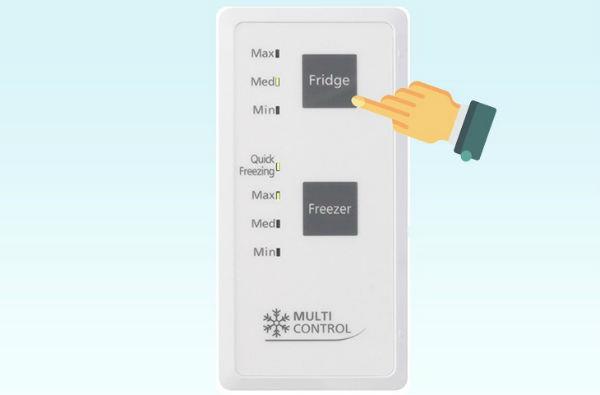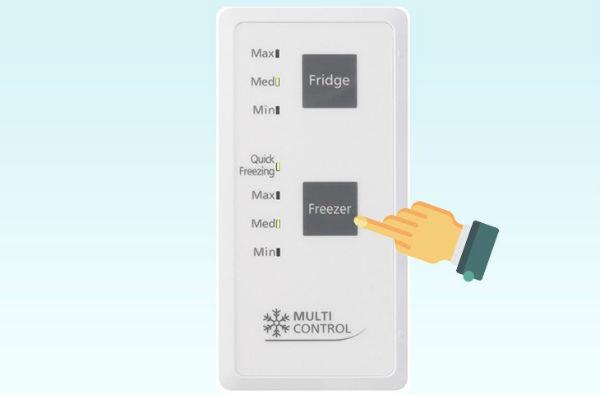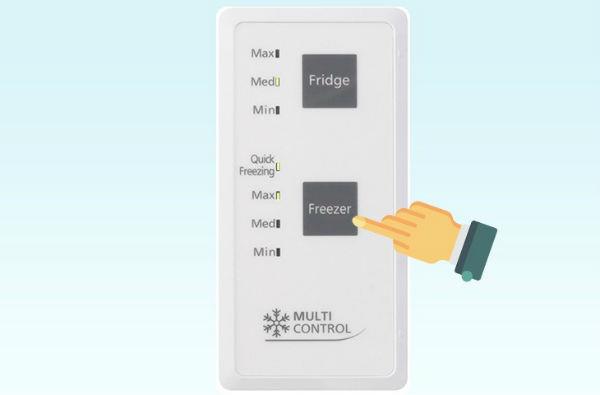Normalmente, o refrigerador Panasonic acima terá dois tipos de painéis de controle: painel de controle mecânico - botão e painel de controle mecânico - display LED de botão. O artigo a seguir, WebTech360 , irá guiá-lo sobre como usar o painel de controle do refrigerador Panasonic acima, consulte!
Instruções para ver nomes de produtos em refrigeradores Panasonic
Os modelos de refrigeradores Panasonic com freezer em muitas portas pertencem a modelos típicos, como BL, BA. Você pode ver a linha de produtos no selo de energia verde afixado na frente da geladeira.

Veja a linha de produtos de refrigeradores Panasonic no selo
O painel de controle do botão é introduzido

Os botões de função do painel de controle do botão
- Interruptor de divisão de ar: função para ajustar o nível de ar para o compartimento refrigerador e congelador. Este botão de ajuste ficará localizado no freezer da geladeira e é dividido em 3 modos. Se colocar à esquerda "REFRIGE.MAX", o vento dará prioridade ao compartimento do refrigerador, mova para a direita "FREEZER MAX", o vento dará prioridade ao compartimento do freezer, e o modo "NORMAL" será dividido igualmente entre os 2 compartimentos.
- O botão para ajustar a capacidade de refrigeração do refrigerador: um botão para ajustar a capacidade de refrigeração de todo o refrigerador. Este botão está localizado no compartimento do refrigerador, dividido em 3 níveis de 1-3, sendo o nível 1 a capacidade de refrigeração mais baixa e o nível 3 o nível de potência mais alto. No entanto, normalmente recomendamos que você deve preservar uma quantidade moderada de alimentos e escolher o nível 2. A menos que você precise refrigerar rapidamente ou armazene muito ou pouco alimentos, você pode escolher o taxa respectivamente.
Sobre o display de led do botão de pressão do painel

Botões de função do painel led
- Ajuste a temperatura do compartimento do refrigerador: para ajustar a temperatura do compartimento do refrigerador, pressione o botão "Fridge", selecione "Min - Med - Max" para selecionar a temperatura desejada, em que o nível Min é o menos frio, Max é o mais frio. .
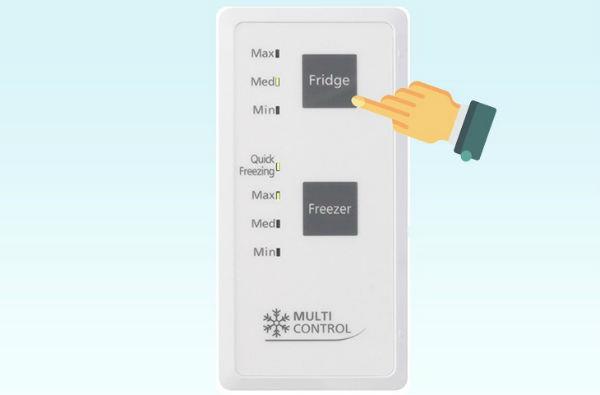
Ajuste o modo de compartimento frio
- Ajuste a temperatura do freezer: para ajustar a temperatura do freezer, pressione o botão "Freezer", selecione "Min - Med - Max" para selecionar a temperatura desejada, em que o nível Min é o menos frio, o Max é o frio. Melhor.
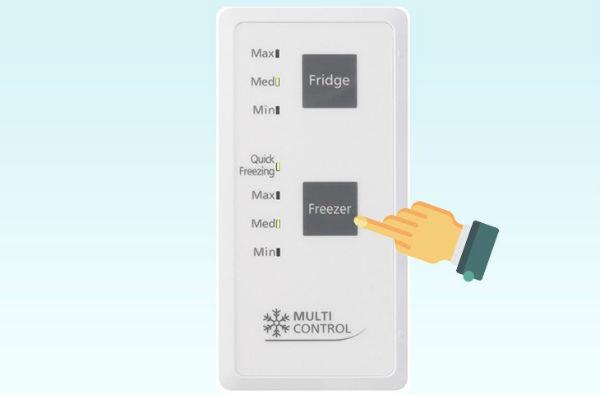
Ajuste o modo freezer
- Ative o recurso de congelamento rápido: além disso, para ativar o recurso de congelamento rápido, basta pressionar o botão "Freezer" repetidamente até que a luz "Congelamento rápido" acenda e o modo de congelamento rápido seja ativado. O modo de congelamento rápido funcionará por 60 minutos - 150 minutos e retornará ao modo normal, dependendo da temperatura ambiente, da quantidade de alimentos que você guarda, do número de vezes que o refrigerador foi aberto. .
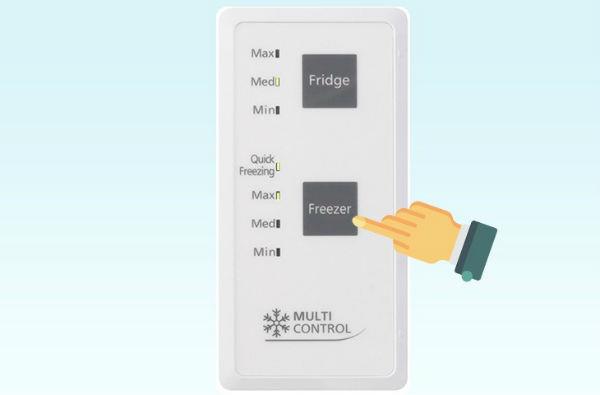
Ajuste o modo de congelamento rápido
Acima está o artigo sobre como usar o painel congelador de geladeira Panasonic acima que WebTech360 acaba de compartilhar com você. Espero trazer a você informações úteis sobre como usar a geladeira, ajudando você a promover com eficácia as características do produto, bem como ajudar a conservar os alimentos da forma mais otimizada.